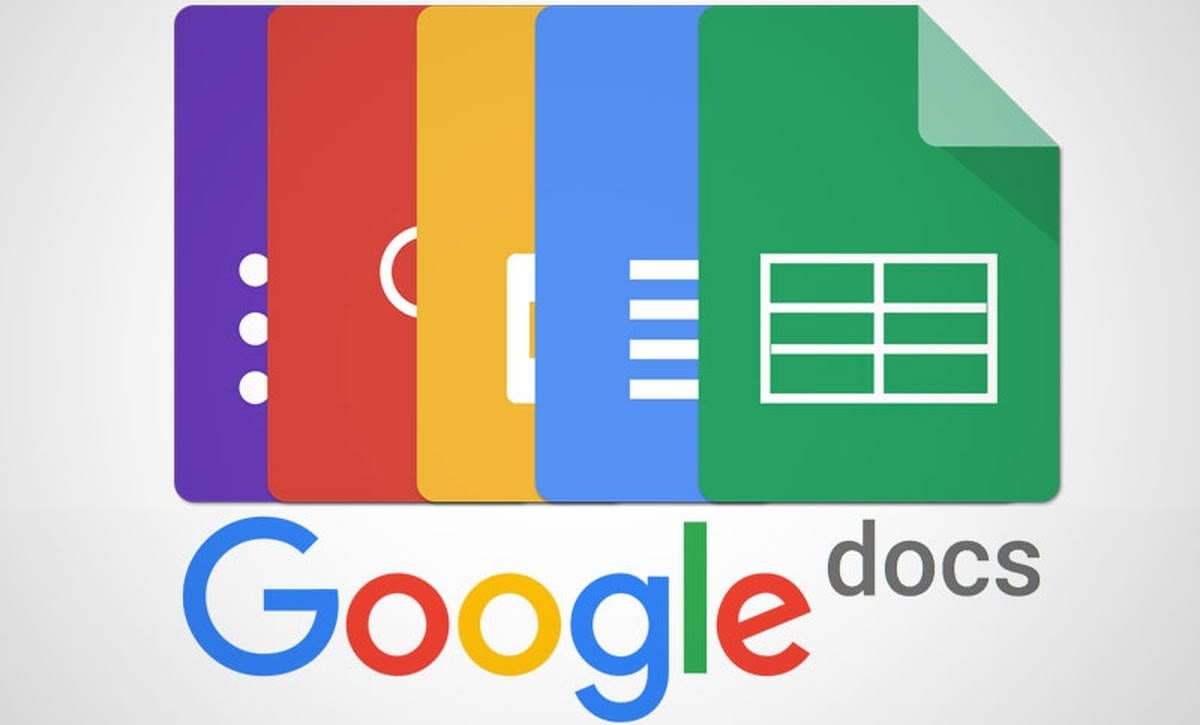O Google Docs é um dos melhores editores de texto gratuitos disponíveis no mercado. O fato de ser gratuito e de se integrar melhor ao seu smartphone Android, afinal é do Google, faz com que seja a melhor escolha para a maioria dos usuários.
No entanto, há uma característica que pode ser considerada tanto pelo aspecto positivo quanto pelo negativo. O Google Docs requer uma conexão com a Internet para funcionar e manter seus dados sincronizados o tempo todo. Mas pode haver momentos em que a sua conexão à Internet cai ou você pode querer usar o Google Docs em locais remotos.
Para piorar a situação, se sua Internet for desconectada enquanto você edita um documento, o Documentos não permitirá que você edite mais até que a conexão comece a funcionar novamente. É aí que você pode pensar em maneiras de usar o Google Docs offline. Felizmente, você não precisa pesquisar por muito tempo, iremos te mostrar como usar o Google Docs de maneira off-line.
Como usar o Google Docs offline sem internet?
Para ajudar os usuários com essa necessidade, o Google Docs vem com um modo offline que permite editar documentos sem conexão à Internet. No entanto, para usá-lo, você deve fazer algumas tarefas com antecedência enquanto estiver conectado à Internet por Wi-Fi ou dados de celular.
Siga os passos mencionados abaixo:
- Abra o Google Docs no seu navegador.
- Clique no botão do menu de hambúrguer no lado esquerdo.
- Vá para as configurações.
- Ative o botão de alternância que diz “Off-line”. Isso instalará uma extensão no seu Google Chrome.
- Após baixar e instalar a extensão, tudo está pronto.
Depois disso, você pode abrir os documentos que deseja editar. Quando não há internet, os arquivos de documento na lista aparecem como uma lista em vez de miniaturas.
No modo offline, você pode editar apenas os documentos destacados em negrito. Os que não estão habilitados irão estar como “somente visualização” ou seus dados não são sincronizados com o seu computador.
Outras maneiras de ativar a edição offline no Google Docs
Como alternativa, você pode clicar na opção Ativar na notificação que aparece depois que a Internet é desconectada.
Em seguida, clique em Ativar acesso offline. O modo offline será ativado automaticamente depois que a Internet se tornar ativa novamente.
O modo offline funciona no Google Docs, Planilhas, Apresentações Google. Você notará que o modo offline será ativado automaticamente no Planilhas Google e no Apresentações Google. Além disso, você também pode acessar os documentos no Google Drive. Isso também significa que você pode seguir as mesmas etapas em qualquer um desses aplicativos para ativar o modo offline.